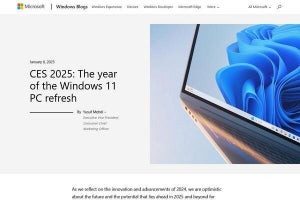前回は、やっとApple TVがインターネットにつながって使えるようになったという話だった。今回は、何が原因でああいう苦労をすることになったのか、情弱なりに振り返ってみたい。
Apple TV 反省編 - 最初からイーサでつないでいればよかった…というのは後からわかるもの
前回までの経験をまとめると、我が家のネットワーク図は図1のようになる。
現在はApple TVをイーサケーブルでブロードバンドルータにつないでいる。PCも同様であり、どちらもルータのIPアドレスは192.168.1.1と同じである。これは同じネットワークにいるということであり、ホームシェアリングもできている。
Apple TVをfonルータにWi-Fi接続すると、ルータのIPアドレスは、FON_FREE_INTERNETは192.168.182.1、MyPlaceは192.168.10.1となり、ブロードバンドルータとは違ったものになる。ここが私が落ちた穴だったのだろう。
今回の情弱ポイント
このfonルータはソフトバンクがiPhone 4購入者に無料で配っているものであり、Appleとは関係ないものだ。私にとって無線LANイコールfonルータなので、ついこれに接続してしまったことが間違いだったのだ。
それにしても最初にFON_FREE_INTERNETに接続したときに、ホームシェアリングはできないにしても、インターネットになぜつながらなかったのだろう。また、有線接続したとたんにApple TVのアップデートが始まり、その後はWi-Fi経由でもインターネットにつながるようになった。あれはなんだったのだろうか……。深くは追求すまい。
もし私の持っているブロードバンドルータに無線LAN機能が付いていれば、Apple TVをそれにWi-Fi接続することにより、何の問題もなくホームシェアリングまでできたと思う(図2)。
ここで無線LAN環境の種類に合わせてApple TVの設定時の注意点をまとめてみよう。
無線LAN付きブロードバンドルータががある場合は、Apple TVをそれに有線であれ無線であれ、つなげばつながるはずだ。
無線LAN機能のないブロードバンドルータしかない場合は、Apple TVをイーサケーブルでつなぐしかないが、問題は起きないはず。
私のように、無線LAN機能のないブロードバンドルータしか持っていなくて、iPhone 4を買った際に店頭でfonルーターをもらったあなたは注意しよう。ワケもわからずに、「これで無料で無線LAN環境が整った!」と思っては大間違い。Apple TVはまずはイーサケーブルでブロードバンドルーターにつなごう。
いずれにしても、まずはイーサケーブルでつないでみるというのが今回得られた教訓だ。
Apple TV エンジョイ編 - だらだらと見るYouTube、Podcastの楽しさ!!!
ではApple TVの使用感をレポートしたい。Apple TVは「ムービー」「インターネット」「コンピュータ」の3つのメニューからコンテンツを選択する。
ムービーでは、映画をレンタルすることができる。値段は300円から500円と幅がある。それぞれの映画はプレビューがあり1分から3分程度の動画を見ることができる。借りる前にチェックできるうれしい機能だ。
インターネットでは、「YouTube」「Podcast」「MobileMe」「Flickr」「ラジオ」がある。
まずはYouTube。大画面テレビで見ると迫力が違う。またソファに座ってだらしなく見るのはたのしい。PCで見るのとはだいぶ印象が違う。YouTubeを本当のエンターテインメントとして見ている気分になる。これではテレビ番組を見る時間がますます減ってしまうだろう。YouTubeに自分のアカウントを持っていれば、自分のお気に入りに登録した動画を見ることもできる。
次にPodcastだが、これがさらにすごい。動画のPodcastの場合、それこそテレビ番組のようなものも多く、ふだんは購読していない人気の番組を適当にザッピング的に見ることができる。これが多チャンネル時代かという体験だ。これでUstreamやニコニコ動画も見れるようになれば最強なのだが。
コンピュータでは、ホームシュアリングによりPCのiTunesにある音楽やPodcastを見ることができる。さらに、PCのフォルダを指定してそこにある写真をスライドショーなどで見ることができる。
このようにApple TVはなかなか良い感じなのだが、良くない点は付属するリモコン。ボタンが押しにくいし、日本語入力もできない。
iPhoneの無料アプリで「Remote」というのがあり、これがリモコンとして使えることになっている。このアプリの設定に現在取り組んでいるのだが、また新たな泥沼にずぶずぶとはまっている(情弱らしい…)。
どうやらiPhoneとPCが同じネットワークにないとだめらしいのだ。私はiPhoneはfonルータに接続しているので、当然PCとは別ネットワークになる。したがってRemoteが使えない。
そんなとき、fonルータにイーサーケーブルを接続できる口があることに気づき、PCをつないでみた。PCから見たfonルーターのIPアドレスは192.168.10.1とあり、これはMyPlaceと同じ。となるとiPhoneとApple TVをMyPlaceに接続すれば図3のように、すべてを同じネットワークに置くことができるではないか!
この構成でやろうとしているのだが……原因不明でうまくいっていない。
また、図4のような案もあるかもしれない。fonルーターにハブをつなぎそれにPCとApple TVをつなぐのだ。
それにしてもfonルータ、めんどくさ。タダより高いものはなし、という言葉が身にしみる。無線LAN機能付きブロードバンドルータ、買おっかな。
Apple TVを買った日の自分に伝えたいことは?と聞かれたならばこう伝えたい -- fonルーターにつなぐのはおやめなさい、と。
--Apple TV編 おわり